您当前的位置�� PhotoShop资源�� >> 教程频道 >> PhotoShop教程 >> Ps中文教程 >> 正文 



Photoshop对阴影图片扣图的通用方法[PhotoShop资源网]
�� 作者来源:网络转载 编辑整理��PhotoShop资源�� 阅读�� 更新时间��2006-10-12 13:24:34 录入�� 黄叶飞扬 �� 【字体: ��
��
在专业方面很难给自已定位,有天打开一个有名滴网站,发现那网站挺有趣的,它ps子站教程分别分了三个阶段:初级篇,提高篇,高手进阶篇��
初级篇大部分是图像合成,特效之类的,提高篇是用鼠绘画些精致的线条型卡通画。高手进阶篇是真人CG。于是,偶悲衰滴想到,原来学了那么多年的PS,只是在初级阶段。鼠绘,我一点都不懂。马上就要找工作了,激情递减。特写一篇教程--初级教程。效果不是那么酷,用的东西并不多。偶只是想得到一点点支持,给自己一点点激情,一点点勇气去面对高手如云的PS界��
1.打开素材,我们要做的是抠抠抠,因为这种阴影,大家肯定会经常遇到,(婚纱之类的也可以用本方法)见图1.

2.第二步肯定是��通道抠罗,那我们开始吧。重制蓝通道��色阶调下下。见��2��
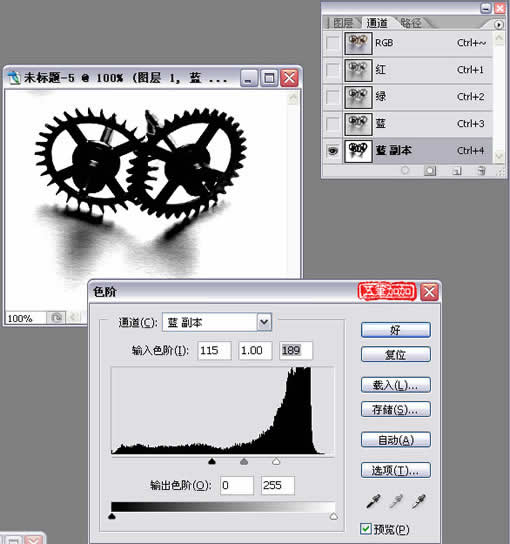
3.前景色调白,��画笔把阴影部分擦鸟,再反选,�� 。-精致滴活儿。见��3��

4.将该通道转为选区吧,ctrl+~回到我们��图层,ctrl+j将俺们选的东东复制。见��

5.接下来该是难搞的阴影,这里先介绍个快捷键,(因为听说公司里讲究滴是效率,所以我把常用的快捷键都背下来老,真叫我去菜单中找,我可能找不到^0^ )ctrl+alt+~,他的作用是选择复合图层的高亮区,如果改为ctrl+alt+1就是选择红色通道里滴罗,依此类推哈。我们来用吧。点��背景图层,ctrl+alt+~,接着Ctrl+Shift+I反选(因为我们选的是阴影,当然是暗部了),ctrl+J,将阴影复制到新层。见��

6.该收尾了,打开背景图片将我们抠好的东西拖上,注意了,这里出现了ctrl+alt+~的弊病,看图6

7.问题出现了,就解决呗,这里我用了蒙版,ctrl+点击阴影层,再用个蒙版,解决。图7

最终效��:

≡★ 免 责 声 �� ★≡
除本站原创外,本站所提供的所有教程均收集整理自网络,其版权归该教程直原始作者或原始出处所有!
除特别声明外,您可以在保持教程的完整和注明来源的前提下免费复制、转贴本站所提供的所有教程;但是,不可以盗链本站的图片!
除特别声明外��在未经许可的情况下您不得将本站所提供的任何教��(包括资源)用于商业用����
如果确有需要,请自行与该教程的原始所有权者(即:原始作者或出处)联系,本站不提供相关服务;否则,由此而引发的一切后果由您自负!
如果确有需要,请自行与该教程的原始所有权者(即:原始作者或出处)联系,本站不提供相关服务;否则,由此而引发的一切后果由您自负!
版权所��:Photoshop资源�� 2007-2008 我们的口��:让Ps更简��...
Copyright © 2007-2008 www.86ps.com (www.86ps.cn) online services. all rights reserved. ICP��:粤ICP��05104739��
Template designed by 黄叶飞扬 . 最佳分辨率 1024x768 . 客服QQ: 969289715(加好友请注明: 86ps)
Copyright © 2007-2008 www.86ps.com (www.86ps.cn) online services. all rights reserved. ICP��:粤ICP��05104739��
Template designed by 黄叶飞扬 . 最佳分辨率 1024x768 . 客服QQ: 969289715(加好友请注明: 86ps)

